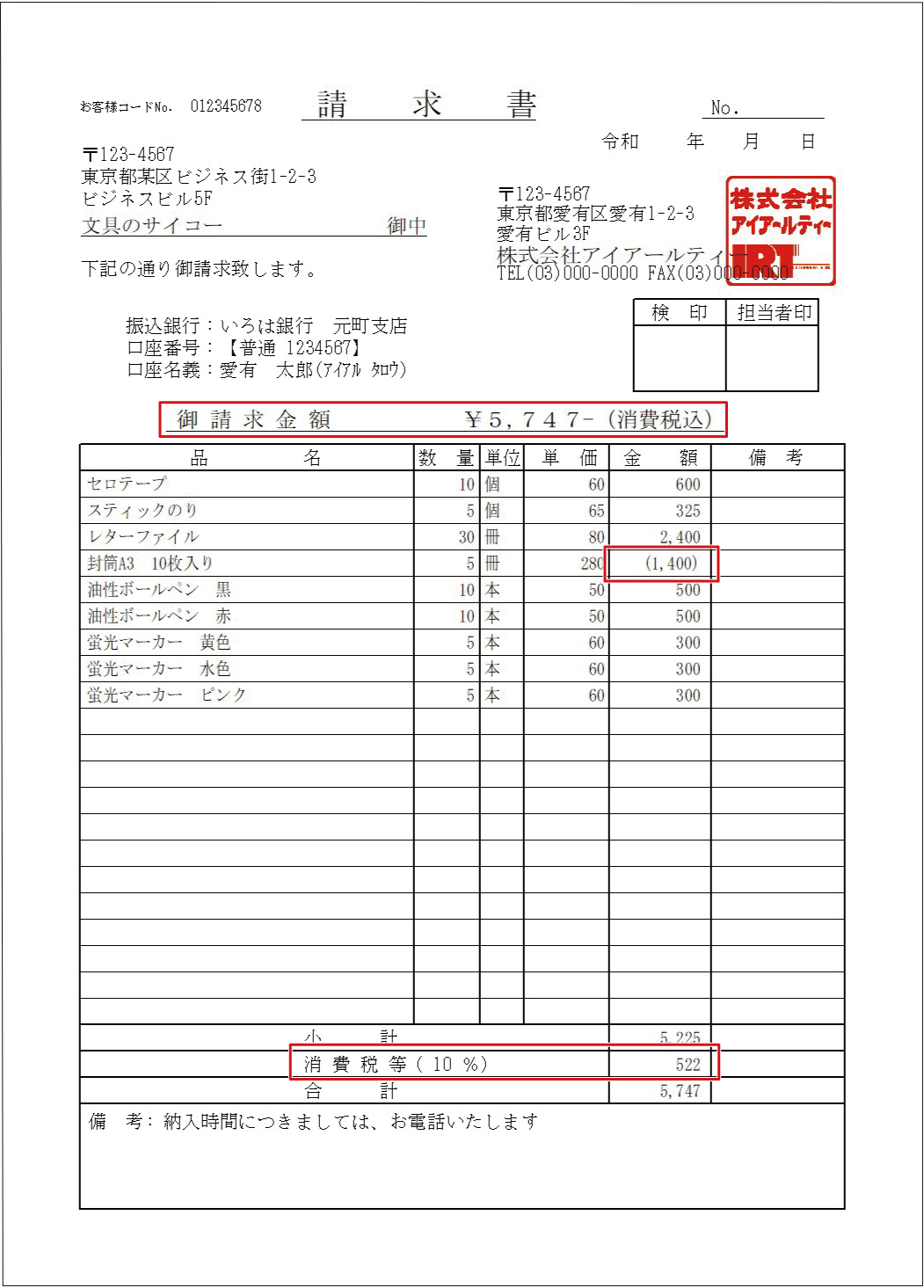その他の機能・操作説明
消費税の表示
消費税表示の説明です。
税抜き金額(外税)
<消費税(外税)での設定>
オプション→動作環境設定→基本設定から
「消費税込みで入力する」チェックを外し、
「設定記憶」をクリックします。※新規作成時から設定は有効になります。
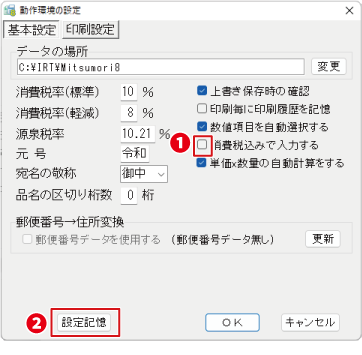
1.宛名情報、内容入力を行い、金額欄を確認します。
※1行ずつ確認する場合は、金額欄で右クリックし、
「税抜き金額(外税)」を選択します。
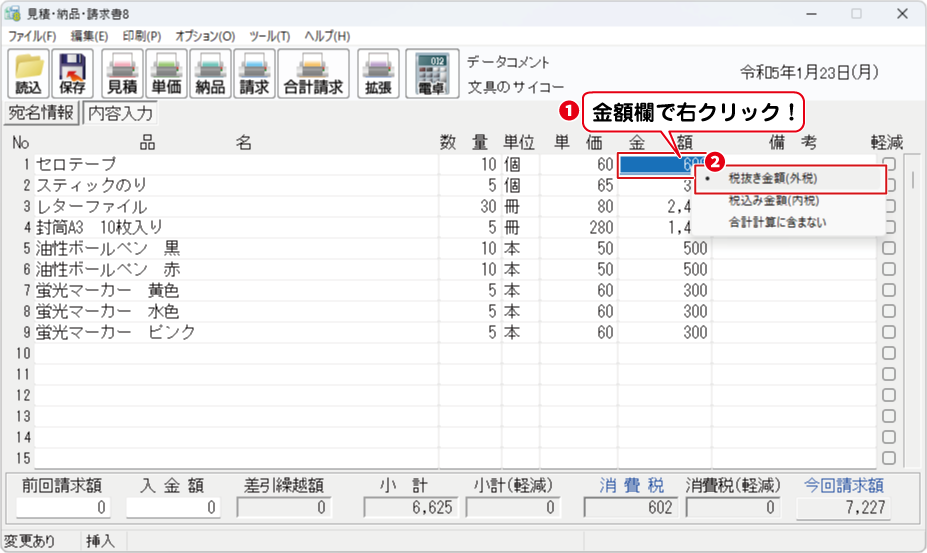
2.入力後、帳票ボタンをクリックします。
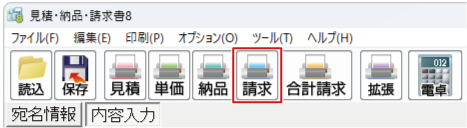
※ここでは、例:「請求」ボタンをクリックします。消費税「税込」を選択してます。
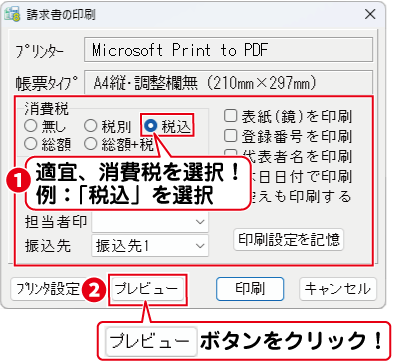
4.下記のように消費税が表示されます。
<請求書 消費税込表示例>
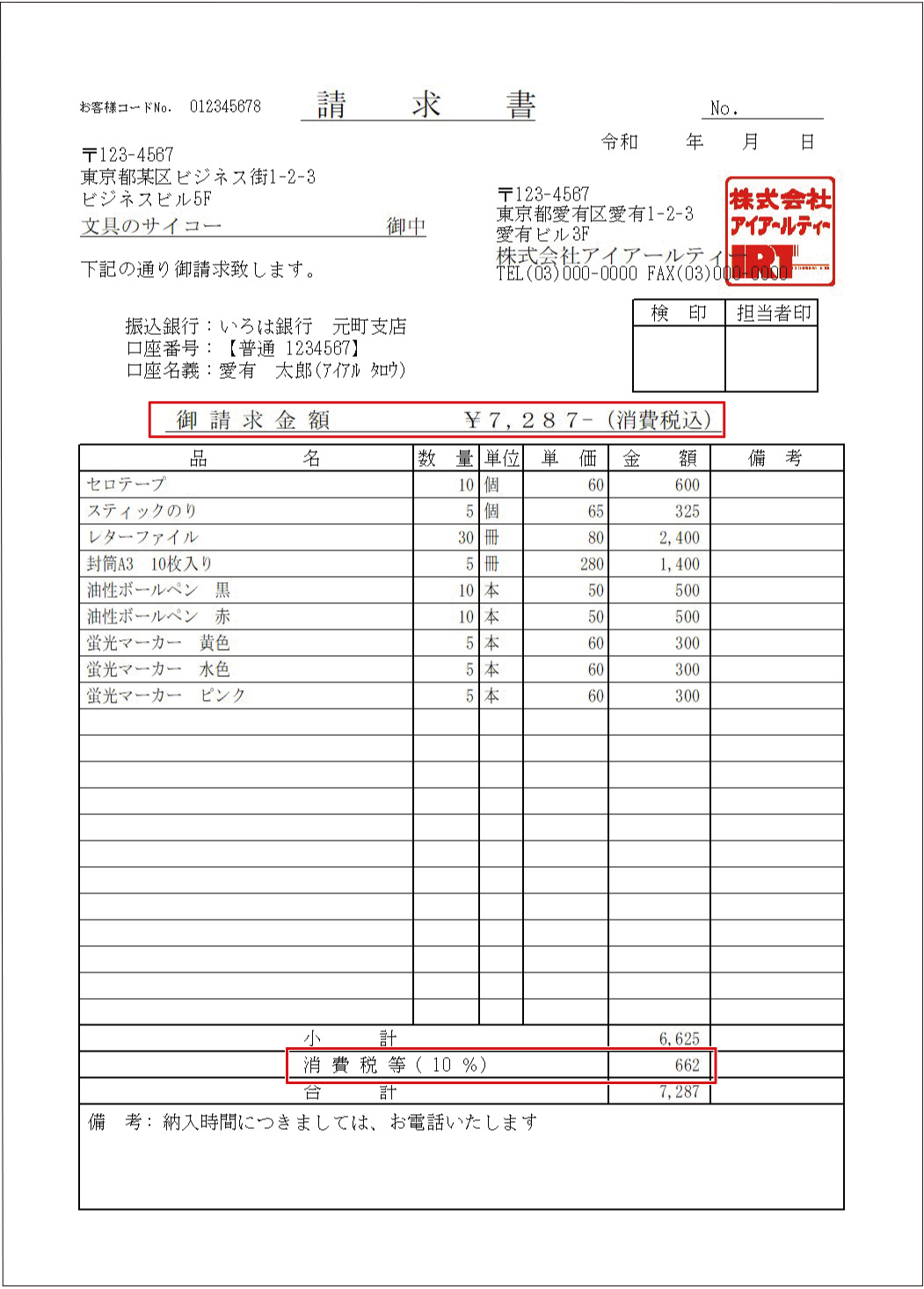
税込み金額(内税)
<消費税(内税)での設定>
オプション→動作環境設定→基本設定から
「消費税込みで入力する」チェックを付けます。
「設定記憶」をクリックします。※新規作成時から設定は有効になります。 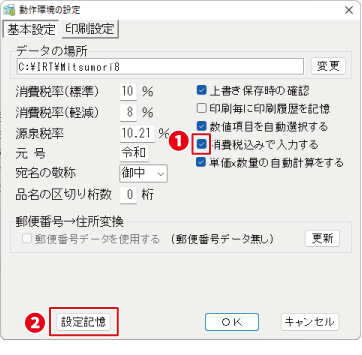
1.宛名情報、内容入力の各項目に適宜データを入力します。
2.入力した金額欄で右クリックし、 真ん中の「税込み金額(内税)」を選択します。
※緑で表示されますが、印刷は黒で出力されます。
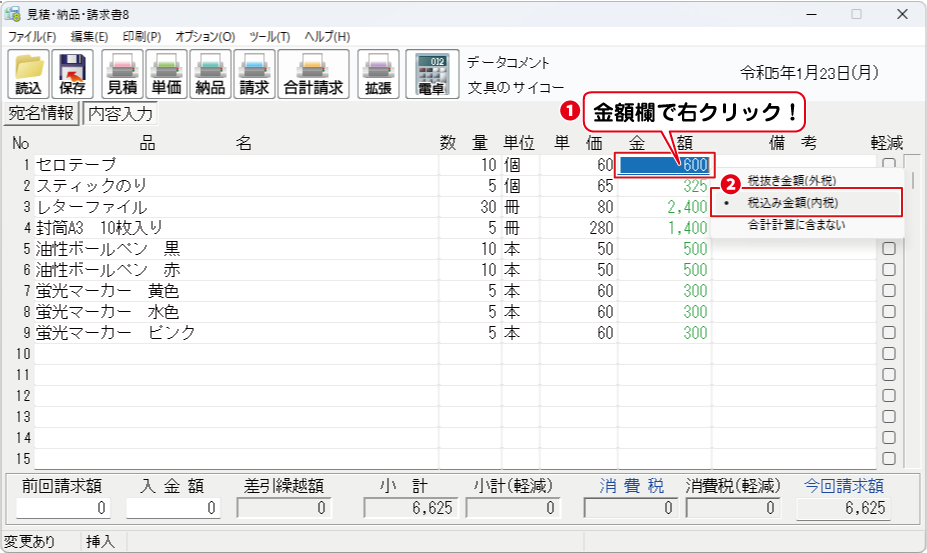
3.入力後、帳票ボタンをクリックします。
4.請求書の印刷で、消費税 例:「総額+税」を選択します。
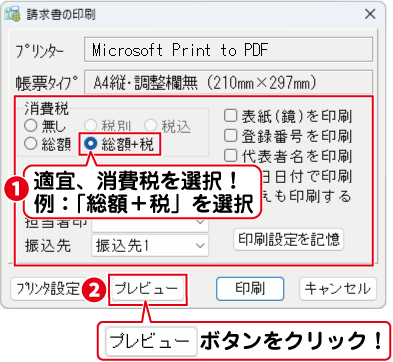
<請求書 消費税込(内税、消費税)表示例>
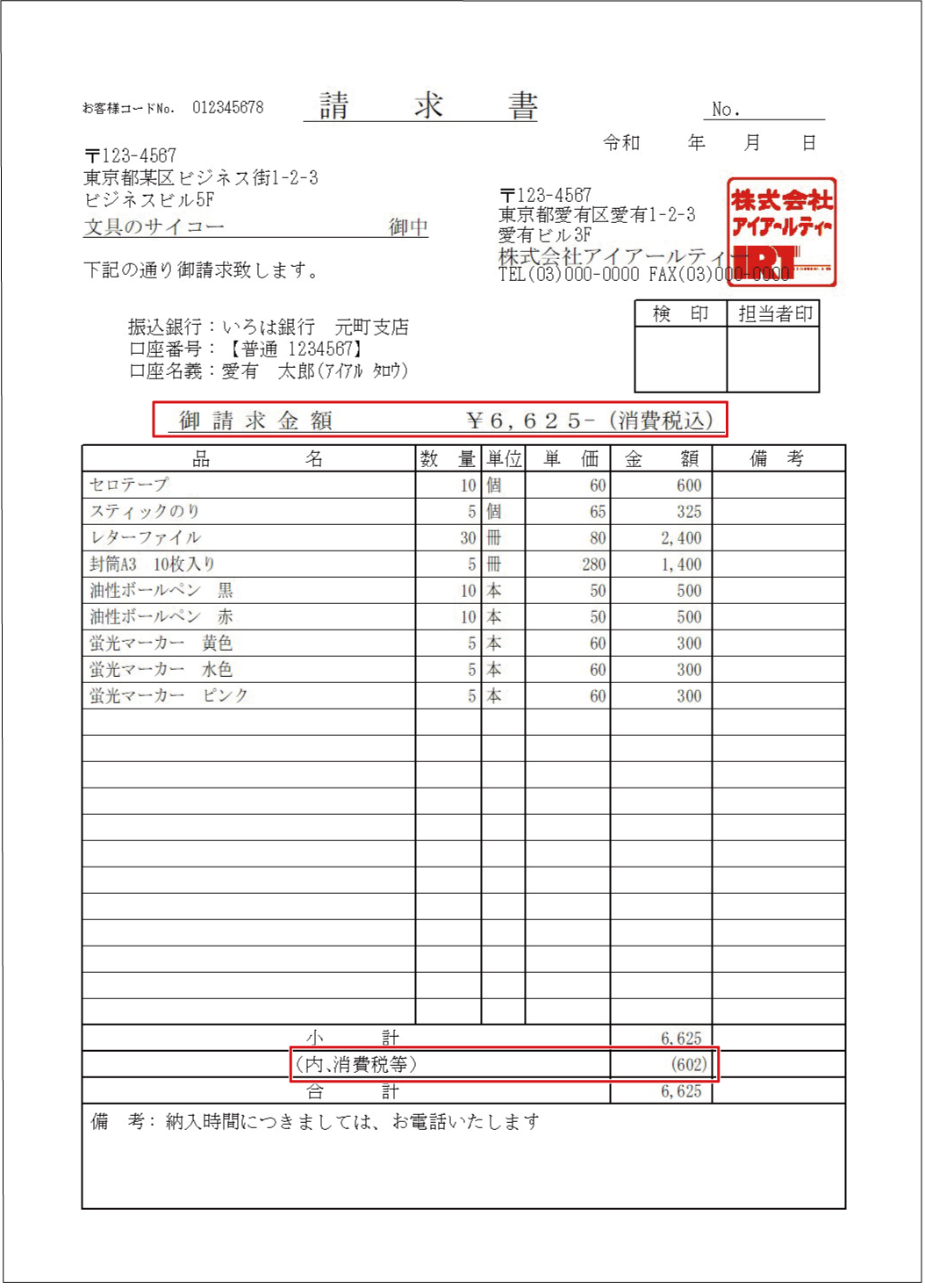
「見積・納品・請求書8」では、非課税に対応しておりません
「見積・納品・請求書8」では、非課税の項目は内税、外税の請求書と
別途請求書を作成する形で対応を願いしています。
非課税の項目のみで帳票を作成して印刷する場合、 宛名情報、内容入力の各項目に
データを入力後、
例:見積書等のボタンをクリックします。 印刷画面が表示され、
消費税の項目で 消費税「無し」に設定すると消費税欄なしで
小計、合計のみで印刷する事が可能です。
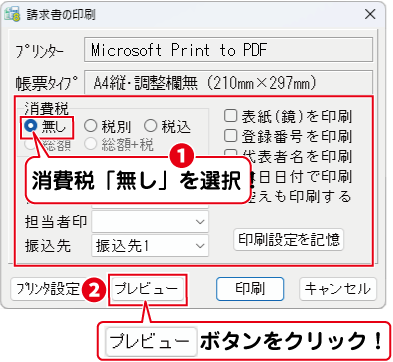
<消費税なし印刷例>
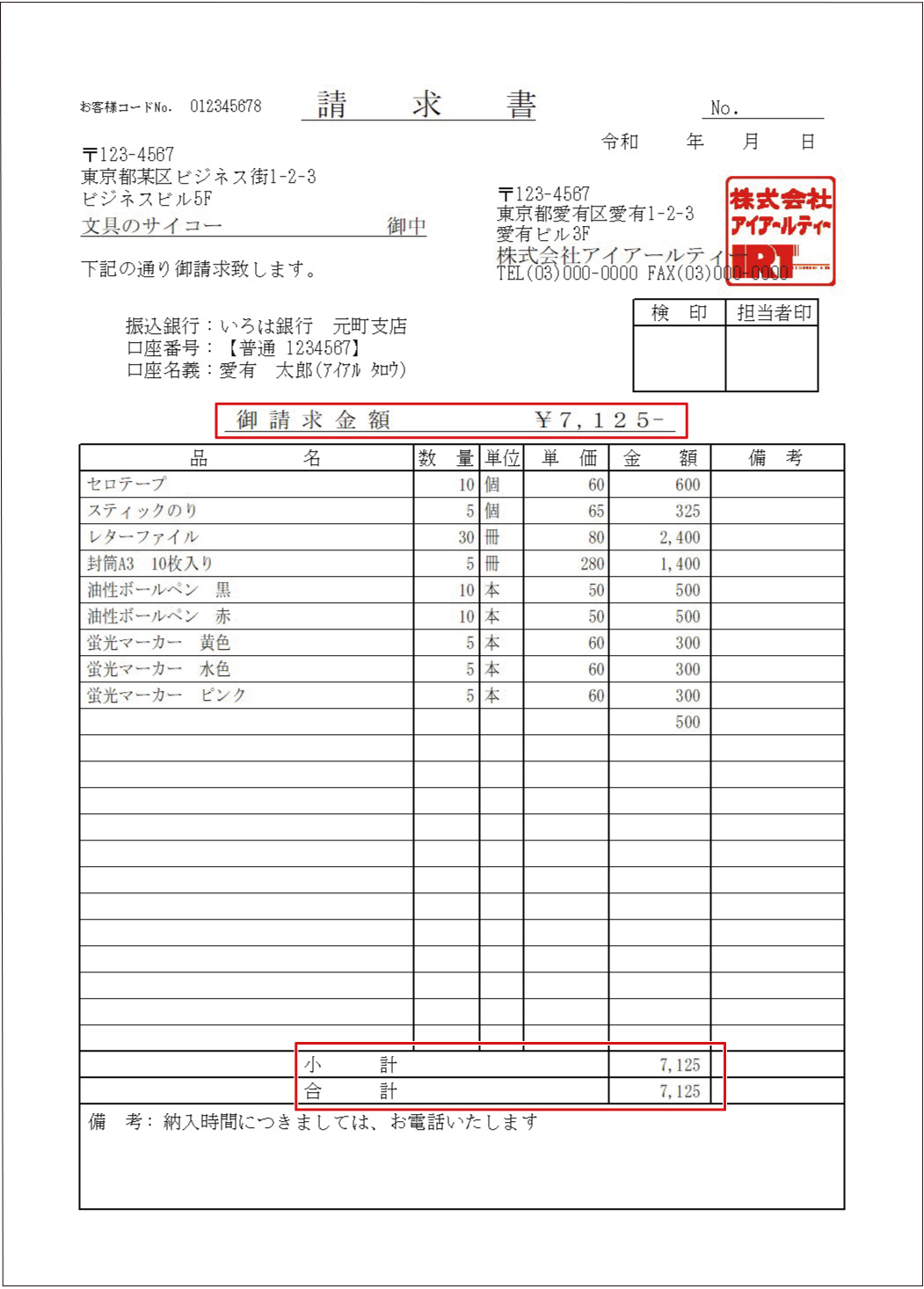
合計計算に含まない
<内容入力画面での合計金額に含まない場合>
1.宛名情報、内容入力を行い、金額欄を確認します。
2.「税抜き金額(外税)」か「税込み金額(内税)」を選択し、
合計計算に含まない行を金額欄で右クリックし、
「合計計算に含まない」を選択します。
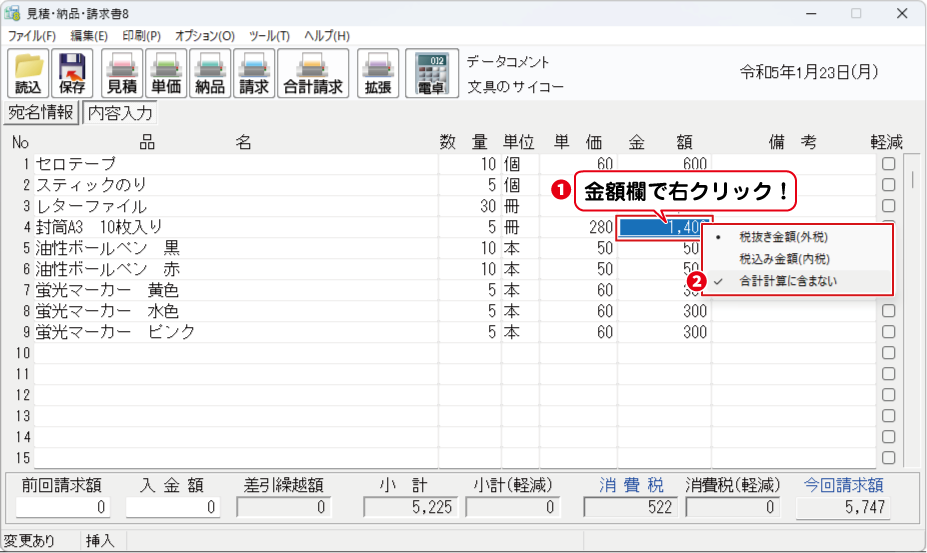
3.入力後、帳票ボタンをクリックします。
4.請求書の印刷で、消費税 例:「税込」など選択します。
5.下記のように合計計算に含まない金額で表示されます。
<請求書 合計計算に含まない印刷例>